LVM (Gestionnaire de volumes logiques ) est une fonctionnalité Linux puissante qui ajoute une couche d'abstraction entre les partitions physiques de votre système et les systèmes de fichiers qu'elles stockent. Les partitions gérées par LVM sont appelées volumes physiques , qui sont combinés pour former des groupes de volumes . De chaque groupe de volumes volumes logiques peuvent être créés, sur lesquels les systèmes de fichiers sont réellement stockés. La taille de chaque groupe de volumes est la somme des tailles de tous ses volumes physiques. Cet espace peut être distribué à autant de volumes logiques que possible, de sorte qu'il puisse contenir de nombreux petits volumes logiques ou un énorme qui s'étend sur plusieurs volumes physiques (et donc des partitions).
À première vue, LVM peut sembler n'être pas beaucoup plus puissant que RAID, qui peut également combiner plusieurs partitions en un seul grand système de fichiers. Cependant, cela vous donne beaucoup plus de liberté pour découper des disques en systèmes de fichiers séparés qui peuvent occuper une partie d'un disque, plusieurs disques ou quoi que ce soit entre les deux. Le seul inconvénient est que LVM ne prend pas en charge la redondance comme RAID le fait dans les niveaux 1 et 5.
La fonctionnalité la plus utile de LVM est la possibilité de redimensionner les volumes logiques et les systèmes de fichiers qu'ils contiennent, jusqu'à la quantité d'espace libre dans le groupe de volumes. Des volumes physiques supplémentaires (tels que des partitions de disque dur nouvellement installées) peuvent être ajoutés à un groupe de volumes existant, augmentant ainsi la quantité d'espace libre. Par exemple, si votre système avait deux disques durs dont les partitions étaient combinées pour former un groupe de volumes, vous pourriez avoir un système de fichiers sur un volume logique qui est aussi grand que les deux disques combinés. Si vous commenciez à manquer d'espace disque et que vous vouliez agrandir le système de fichiers, vous pouvez installer un nouveau disque dur, l'ajouter au groupe de volumes, puis agrandir le volume logique pour utiliser tout le nouvel espace libre ! C'est beaucoup plus pratique que de monter le nouveau disque dur en tant que sous-répertoire quelque part sous le système de fichiers existant.
Volumes physiques peut également être supprimé d'un groupe de volumes LVM , tant qu'il y a suffisamment d'espace libre dans le groupe pour stocker les données qui se trouvaient auparavant sur le volume physique. Cela signifie que vous pouvez théoriquement retirer un petit disque dur de votre système et le remplacer par un plus grand, sans avoir à copier manuellement les fichiers.
Contenu
Module de gestion des volumes logiques
Le module Logical Volume Manager de Webmin vous permet d'effectuer presque toutes les tâches pouvant être effectuées à l'aide des outils LVM en ligne de commande. Lorsque vous entrez dans le module à partir de la catégorie Matériel, la page principale affiche des onglets pour les groupes de volumes et leurs volumes physiques et logiques.
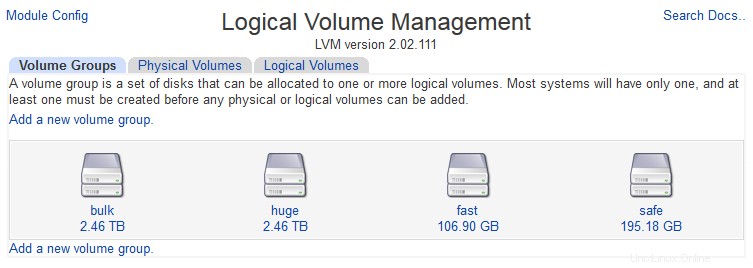 Groupes de volumes LVM
Groupes de volumes LVM Quatre groupes différents ont été créés pour différentes tâches
rapide :(accès rapide), sécurisé :(RAID), en masse :(données volumineuses) et énorme (données de sauvegarde)
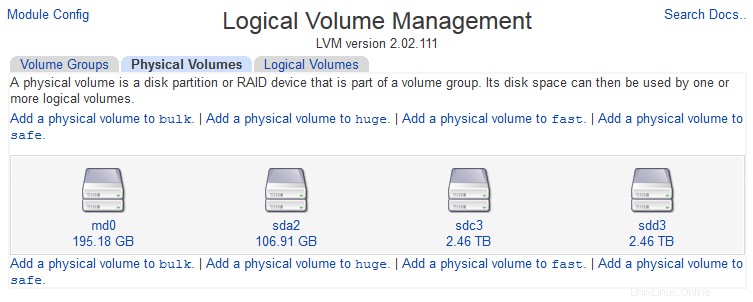 Volumes physiques LVM
Volumes physiques LVM md0 :petit disque RAID logiciel (deux partitions sur sdc et sdd)
sda2 :'petit disque SSD'
sdc3, sdd3 :deux grandes partitions de disque dur
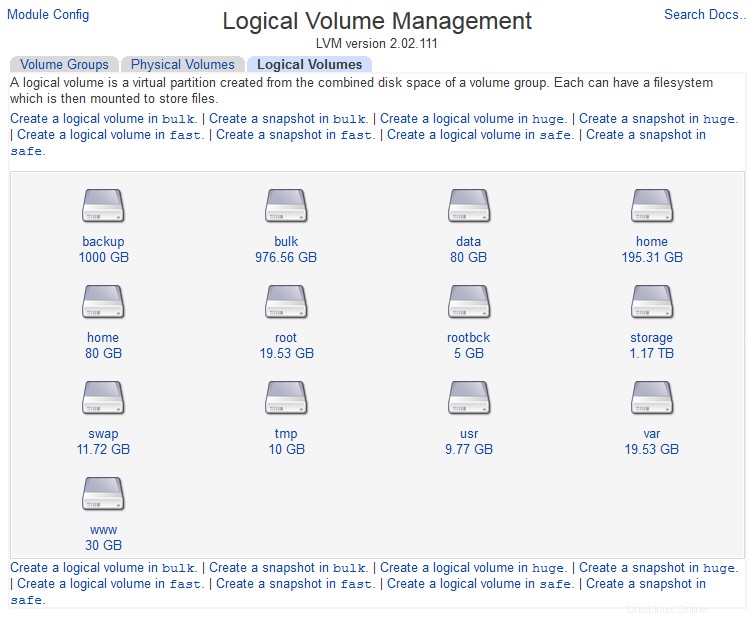 Volumes logiques LVM
Volumes logiques LVM Un groupe de petits disques virtuels alloués à partir des groupes de volumes pertinents, selon le
Parce que le module dépend des outils LVM tels que vgcreate , la page principale affichera un message d'erreur s'ils ne sont pas trouvés. Cependant, ils devraient être disponibles sur votre CD de distribution ou sur votre site Web si vous utilisez une version relativement récente de Linux. Il vérifie également si votre noyau prend en charge LVM en recherchant le répertoire /proc/lvm . Si le support est manquant, vous devrez charger le module noyau lvm-mod avec la commande modprobe lvm-mod ou recompiler votre noyau avec le support LVM.
Groupes de volumes
En supposant que vous ayez au moins une partition libre d'utilisation par LVM, la configuration d'un nouveau groupe de volumes est facile. Même si vous n'avez pas l'intention d'utiliser différents groupes, vous devez créer au moins un groupe.
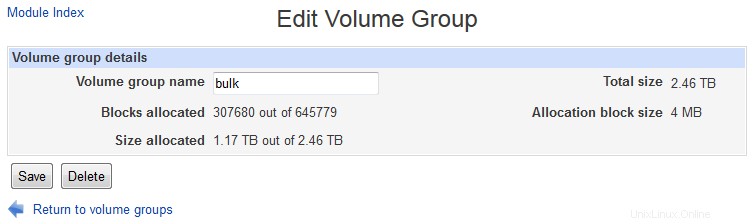 Modification des paramètres d'un groupe de volumes
Modification des paramètres d'un groupe de volumes La démarche à suivre est :
- Dans le module Partitions sur les disques locaux, modifiez les types de toutes les partitions que vous souhaitez inclure dans le groupe de volumes en Linux LVM . Essayer d'utiliser des partitions de tout autre type échouera.
- De retour dans le module Logical Volume Manager, cliquez sur Ajouter un nouveau groupe de volumes lien, qui vous mènera au formulaire de création de groupe de volumes.
- Saisissez un nom pour votre nouveau groupe de volumes dans le champ Nom du groupe de volumes domaine. Celui-ci doit être court et ne contenir aucun espace, comme data_vg .
- Sélectionnez la partition initiale à inclure dans votre groupe de volumes avec le Périphérique physique initial domaine. Seules les partitions ou les périphériques RAID Linux que Webmin détermine comme n'étant pas utilisés apparaîtront dans la liste. Vous spécifiez également une partition par nom de fichier de périphérique en sélectionnant Autre option et en saisissant le nom du fichier dans le champ à côté. Si Autre est la seule option disponible, Webmin n'a détecté aucune partition libre d'utilisation par LVM. Sachez que toutes les données de la partition ou du périphérique que vous sélectionnez seront définitivement perdues, même si le groupe de volumes n'est pas réellement utilisé.
- Cliquez sur Créer bouton. Si tout se passe bien, vous serez renvoyé à la page principale du module et votre groupe de volumes avec son volume physique initial s'affichera.
- Pour ajouter d'autres volumes physiques à votre nouveau groupe de volumes, consultez la section ci-dessous.
Volumes physiques
Une fois qu'un groupe de volumes a été créé avec son volume physique initial, vous pouvez y ajouter de nouvelles partitions ou des périphériques RAID (logiciels) à tout moment. Cela augmentera la quantité d'espace libre dans le groupe de volumes et vous permettra de créer plus de volumes logiques ou d'étendre ceux qui existent déjà.
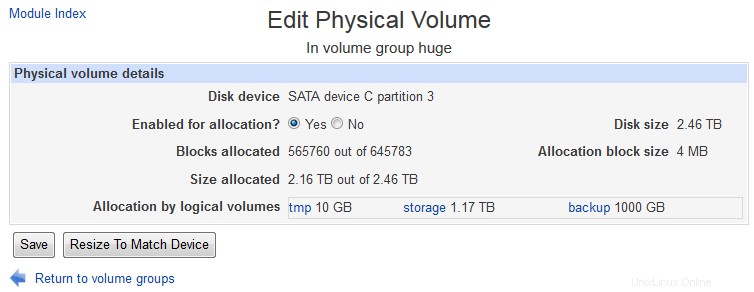 Modification des paramètres d'un volume physique
Modification des paramètres d'un volume physique Pour ajouter un volume physique, suivez ces étapes :
- Si vous ajoutez une partition de disque, utilisez les partitions sur les disques locaux pour créer une extension Linux partitionner.
- Sur la page principale du module Logical Volume Management, cliquez sur Ajouter un volume physique au groupe dans la section du groupe de volumes approprié. Cela vous amènera à une page pour sélectionner la partition ou le périphérique RAID à ajouter.
- Choisissez celui que vous souhaitez ajouter dans la liste du champ *Périphérique de disque*, ou sélectionnez Autre option et entrez un fichier de périphérique manuellement. Seules les partitions qui, selon Webmin, ne sont pas utilisées ailleurs seront disponibles pour la sélection. Sachez que toutes les données de la partition ou du périphérique que vous sélectionnez seront définitivement perdues.
- Cliquez sur Ajouter au groupe de volumes bouton pour ajouter le volume physique. En cas de succès, vous serez renvoyé à la page principale du module.
Il est également possible de supprimer un volume physique d'un groupe de volumes, tant qu'il y a suffisamment d'espace libre dans le groupe pour stocker toutes les données qui se trouvaient auparavant sur le volume physique. Les étapes pour ce faire sont :
- Sur la page principale, cliquez sur l'icône du volume physique que vous souhaitez supprimer.
- Cliquez sur Supprimer du groupe de volumes bouton. En supposant que la suppression est possible, il peut y avoir un délai car les données sont déplacées vers d'autres volumes physiques.
- Une fois la suppression terminée et le navigateur revient à la liste des groupes de volumes, vous pouvez immédiatement utiliser la partition pour le montage, RAID même en ajoutant à un autre groupe de volumes.
Volumes logiques
Tant qu'un groupe de volumes dispose d'espace libre, vous pouvez y ajouter un volume logique à tout moment. Un volume logique peut avoir n'importe quelle taille, mais la taille sera toujours arrondie à un multiple supérieur de la taille du bloc d'allocation utilisé par le groupe de volumes (4 Mo par défaut). Vous pouvez voir la taille de bloc actuelle, les blocs alloués et le nombre total de blocs en cliquant sur l'icône d'un groupe de volumes sur la page principale du module.
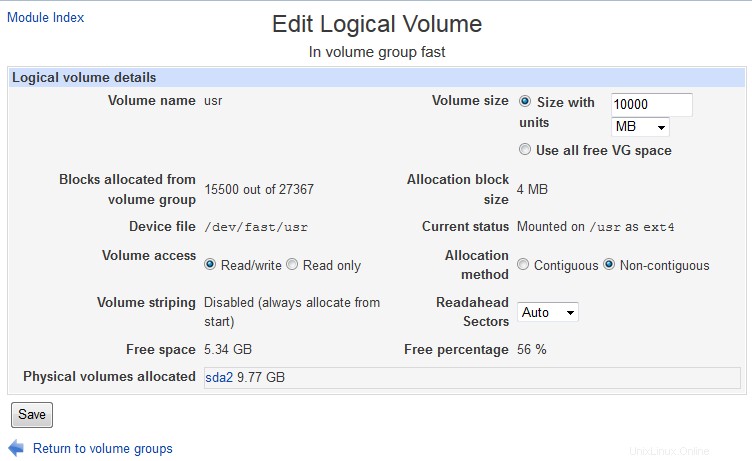 Modification des paramètres d'un volume logique
Modification des paramètres d'un volume logique Ajouter
Les étapes pour ajouter un nouveau volume logique sont les suivantes :
- Dans la liste des groupes de volumes, cliquez sur le lien *Créer un nouveau volume logique* à côté du groupe de volumes auquel vous souhaitez l'ajouter.
- Dans le nom du volume champ, entrez un nom pour votre nouveau volume logique. Il doit être court et ne contenir aucun espace, comme data_lv .
- Pour la taille du volume , entrez le nombre de kilo-octets à allouer à ce volume. Tout ce que vous saisissez sera arrondi à la taille du bloc d'allocation la plus proche. indiqué ci-dessous. Par défaut, ce champ sera défini sur la quantité totale d'espace libre dans le groupe de volumes.
- Si la Méthode d'attribution l'option est définie sur Contigus , tout l'espace réservé à ce volume logique sera dans un grand bloc sur le disque. Cela peut accélérer l'accès aux données, mais n'est pas flexible si vous ajoutez et supprimez des volumes logiques, provoquant la fragmentation du groupe de volumes. Par conséquent, il est généralement préférable de laisser l'option définie sur Non contigu .
- La répartition des volumes L'option contrôle la façon dont les données du volume logique sont disposées sur le disque. Les handicapés L'option est similaire au mode linéaire en RAID, tandis que l'option Stripe across L'option est similaire au mode rayé. Voir Introduction au RAID section pour une explication plus détaillée.
- Lorsque tous les champs sont définis à votre satisfaction, cliquez sur Créer bouton. Tant que tous les champs ont été remplis correctement et qu'il y a suffisamment d'espace libre dans le groupe de volumes, le navigateur reviendra à la page principale du module et une nouvelle icône pour votre volume logique devrait être visible.
- En supposant que vous souhaitiez monter le nouveau volume logique quelque part, vous devrez d'abord créer un système de fichiers dessus. Pour cela, cliquez sur son icône sur la page principale du module qui vous amènera sur la page d'édition du volume logique.
- Sélectionnez le type de système de fichiers que vous souhaitez créer dans le menu en bas de la page, puis cliquez sur le bouton *Créer un système de fichiers de type*.
- Sélectionnez les options pour le nouveau système de fichiers, comme expliqué dans la section Création d'un nouveau système de fichiers section. Lorsque vous avez terminé, cliquez sur Créer bouton. Une page indiquant la progression de la création du nouveau système de fichiers s'affichera, ce qui peut prendre un certain temps pour les gros volumes.
- En supposant que le formatage a réussi, vous pouvez maintenant utiliser le module Disk and Network Filesystems pour monter le nouveau système de fichiers.
Les volumes logiques existants peuvent être supprimés de leur groupe de volumes, afin de libérer de l'espace ou de réduire la taille du groupe de volumes. Avant de pouvoir supprimer un volume logique, il doit avoir été démonté dans le module Disk and Network Filesystems. Lorsqu'il est supprimé, toutes les données qu'il contenait seront perdues à jamais.
Supprimer
Pour supprimer un volume logique, procédez comme suit :
- Cliquez sur son icône sur la page principale du module, ce qui vous amènera au formulaire d'édition du volume logique.
- Cliquez sur Supprimer bouton. Cela fera apparaître une page vous demandant si vous êtes vraiment sûr de le supprimer.
- Cliquez sur Supprimer maintenant confirmer. Une fois qu'il a été supprimé du groupe de volumes, votre navigateur reviendra à la page principale du module. L'espace libéré peut être réutilisé immédiatement pour un autre volume logique.
Redimensionner
L'une des fonctionnalités les plus puissantes de LVM est sa capacité à agrandir ou à réduire les volumes logiques existants, même s'ils contiennent un système de fichiers. Cependant, Webmin ne prend en charge que le redimensionnement des systèmes de fichiers ext2, ext3, reiserfs et jfs pour le moment 0 volumes logiques formatés avec d'autres types de systèmes de fichiers (tels que xfs) ne peuvent pas être redimensionnés sans perdre de données. Vous devez également démonter un volume logique avant de le redimensionner, puis le remonter ensuite - il n'y a aucun moyen de redimensionner un système de fichiers en cours d'utilisation.
Comme on pouvait s'y attendre, un volume logique ne peut être agrandi que de la quantité d'espace libre dans son groupe de volumes. Lors de la réduction d'un volume logique contenant un système de fichiers pris en charge, sa taille ne peut pas être réduite à moins que l'espace occupé par les fichiers sur le système de fichiers. Actuellement, les systèmes de fichiers jfs ne peuvent pas du tout être réduits - seulement agrandis.
Les étapes à suivre pour redimensionner un volume logique sont :
- Dans le module Disk and Network Filesystems, assurez-vous que le volume logique est démonté.
- Sur la page principale du module Logical Volume Management, cliquez sur son icône qui vous amènera au formulaire d'édition de volume.
- Entrez une nouvelle taille en Ko dans la Taille du volume domaine. La taille ne peut pas être augmentée de plus que la quantité d'espace libre dans le groupe de volumes, ou réduite à moins que l'espace occupé par les fichiers sur le système de fichiers, sauf si vous envisagez de recréer le système de fichiers.
- Cliquez sur Enregistrer bouton. Lors du redimensionnement d'un volume contenant un système de fichiers ext2, ext3, reiserfs ou jfs, tant qu'aucun problème n'est rencontré, vous serez renvoyé à la page principale du module. Cependant, si le système de fichiers ne peut pas être réduit en dessous de la quantité d'espace occupé par ses fichiers, une page d'erreur apparaîtra vous offrant la possibilité de redimensionner quand même. En cliquant sur Redimensionner le volume logique forcera un redimensionnement, mais tous les fichiers du volume seront perdus et vous devrez recréer le système de fichiers. Si vous redimensionnez un volume logique contenant un autre type de système de fichiers (tel que xfs) ou dont le contenu est inconnu de Webmin, une page vous demandant de confirmer le redimensionnement apparaîtra. Si vous cliquez sur Redimensionner le volume logique pour continuer, tout système de fichiers sur le volume sera perdu et devra être recréé.
- Si le système de fichiers a été redimensionné avec succès, vous pouvez le remonter dans le module Disk and Network Filesystems. Sinon, vous devrez le recréer comme expliqué dans la section sur Créer et supprimer un volume logique .
Instantané
Un instantané est un type spécial de volume logique qui est en fait une copie temporaire en lecture seule d'un autre volume. Lorsqu'un instantané est créé, il semble contenir une copie de toutes les données du volume source, de sorte que si la source est modifiée, l'instantané reste le même. Afin d'économiser de l'espace disque, l'instantané ne stocke en réalité que les données qui ont été modifiées sur le volume logique d'origine depuis sa création. Cela permet de créer une copie instantanée d'un volume de 100 Mo même si le groupe de volumes dispose de moins de 100 Mo d'espace libre.
Les instantanés sont utiles pour geler rapidement un système de fichiers à un moment donné afin qu'il puisse être sauvegardé en toute sécurité. Un instantané peut même agir comme une sorte de sauvegarde elle-même, à laquelle vous pouvez revenir en cas de problème avec les fichiers sur le volume d'origine. Le seul inconvénient est qu'un instantané ne peut être créé en toute sécurité que lorsque le volume logique source est démonté, car un système de fichiers monté ne sera pas dans un état valide pour la copie.
Pour créer un instantané, suivez ces étapes :
- Dans le module Disk and Network Filesystems, démontez le système de fichiers sur le volume logique d'origine si nécessaire.
- Retour dans la Gestion des volumes logiques module, cliquez sur le bouton Créer un nouvel instantané lien dans le même groupe de volumes que le volume d'origine.
- Sur le formulaire de création d'instantané, saisissez un nom court sans espaces dans le Nom du volume champ - data_snap par exemple.
- Pour la taille du volume , entrez la quantité d'espace disque en Ko que vous souhaitez allouer à cet instantané pour stocker les différences apportées au volume logique d'origine après la création de l'instantané. Si la quantité d'espace est trop petite et que trop de modifications sont apportées au volume logique, des erreurs d'E/S commenceront à se produire lors de la lecture de fichiers dans le système de fichiers instantané.
- Pour l'instantané du volume logique , sélectionnez le volume logique dont vous souhaitez faire une copie.
- Cliquez sur Créer pour créer l'instantané et revenir à la page principale. Une icône pour votre nouvel instantané apparaîtra parmi les autres volumes logiques de son groupe de volumes.
- Dans le module Disk and Network Filesystems, remontez le système de fichiers sur le volume logique d'origine. Vous pouvez également monter le système de fichiers sur l'instantané séparément ici.
Une fois créé, un instantané peut être redimensionné de la même manière que vous redimensionnez un volume logique normal. Cependant, cela ne redimensionne pas le système de fichiers sur l'instantané - à la place, cela modifie la quantité d'espace disponible pour stocker les différences entre l'instantané et le groupe de volumes d'origine. Un instantané peut également être supprimé, en supposant que le système de fichiers qu'il contient a d'abord été démonté. Toutes les données de l'instantané seront perdues, mais comme il ne s'agit que d'une copie d'un autre volume, cela n'aura probablement pas beaucoup d'importance.
Voir aussi
- Partitions sur les disques locaux
- RAID Linux